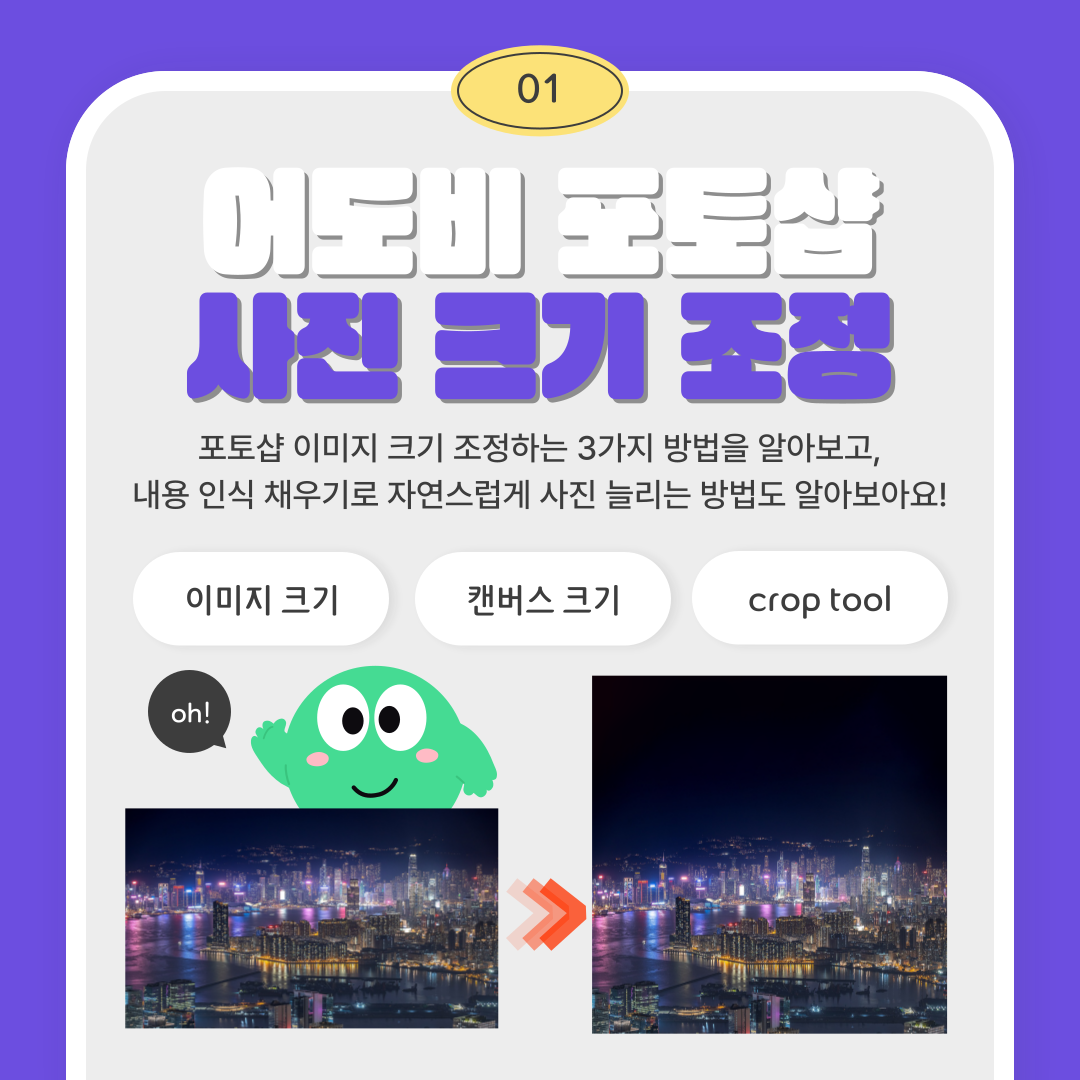
안녕하세요. 밍갱입니다. 오늘은 수많은 포토샵의 기능 중에서도 사진 크기 조정하는 방법에 대해서 공부해 보겠습니다.
포토샵을 사용하면서 사진 크기를 조정하는 방식은 크게 3가지로 나눌 수 있습니다. 세 가지 방법 모두 유용하게 쓰이지만 세 번째로 알려드리려고 하는 "내용 인식 채우기" 를 활용하는 방식을 가장 궁금해하실 것 같은데요. 기본적인 것들과 어떻게 다른지 하나하나 비교해 보는 것도 학습에 효과가 있을 것입니다.
1. 이미지 크기 (image size)
첫 번째로 알려드릴 방식은 이미지 크기 메뉴를 이용해서 조절하는 방법입니다. 포토샵에 접속하여 편집하고 싶은 이미지를 연 뒤, 상단의 메뉴바에 있는 이미지 - 이미지 크기를 클릭해 줍니다.

그러면 위와 같은 팝업 창이 나오는데, 폭과 높이를 조절해 원하는 사이즈로 조정하면 됩니다. 참고로 이미지 크기의 경우, 비율을 그대로 두고 이미지 크기만 수정할 때 주로 사용되는 방법입니다.
2. 캔버스 크기 (canvas size)
두 번재로 알려드릴 사이즈 조정 방식은 캔버스 크기 메뉴를 이용하는 것입니다. 마찬가지로 포토샵의 상단 메뉴바에 있는 이미지 - 캔버스 크기를 선택하면 됩니다.

이번에는 이런 팝업 창이 뜨게 되는데요. 원하는 폭과 높이를 각각 입력하여 사이즈를 조절할 수 있습니다. 캔버스 크기의 경우에는 이미지의 비율을 변경하거나 일부를 잘라내고 늘리 때 주로 사용하는 방식입니다.
이때, "기준"이라고 되어 있는 화살표를 잘 이용해서 포커스를 맞추면 원하는 방향으로 기준점이 조절됩니다.
3. crop tool
마지막으로, 크롭 툴을 사용해서 이미지를 크기를 조정하는 방식입니다. 이는 포토샵 기본 툴바에서 아래 이미지에서 화살표가 가리키는 아이콘을 누르고, 이미지를 클릭하면 실행됩니다.
이후 이미지를 둘러싼 박스를 움직여가며 사이즈를 조절하면 되는데요. 해당 툴을 사용할 때 유용한 단축키는 alt와 shift 입니다. alt는 가운데를 중심으로 사이즈가 조절되며, shift는 비율이 고정된 채 사이즈를 조절할 수 있도록 도와줍니다.

직접 사용을 해보시면 캔버스 크기와 기능은 비슷하지만, 이미지를 더욱 직관적으로 사이즈를 조절할 수 있다는 점에서 편리하게 느끼실 수 있는데요. 하지만 원본 이미지를 보존하고자 할 때는 캔버스 이미지 기능을 사용하는 것이 더 적합합니다. 크롭툴을 사용해 이미지를 자르게 되면, 잘려진 부분은 바로 삭제가 되기 때문에 복구할 수 없기 때문입니다.
3-1. 내용 인식 채우기
마지막으로, 크롭툴을 사용할 때 유용한 기능 한 가지, 내용 인식 채우기 기능을 알아보도록 하겠습니다. 크롭툴을 이용하여 사진을 회전하게 되면, 비스듬해진 일부는 어쩔 수 없이 잘리게 되는데요. 이로 인해 사진 전체 크기 또한 자동으로 조절이 되기도 합니다. 이때 내용 인식 채우기를 사용하면 사진의 크기는 그대로 두고 회전을 할 수 있게 되는데요. 그뿐만 아니라 애매한 비율을 가진 이미지를 원하는 크기로 늘리는 경우에도 유용하게 쓰이는 기능입니다.

크롭 툴과 이미지를 순서대로 클릭한 후, 상단에 있는 "칠"을 내용 인식 채우기로 설정하면 준비 완료입니다.

다음으로 크롭툴 박스를 이용해 늘리고 싶은 부분을 조정하고, 엔터(Enter)를 눌러주면 완성입니다.

그럼, 결과물이 바로 나오게 되는데요 자연스럽게 하늘의 높이가 높아진 모습입니다.
하지만 주의하셔야 하는 점은, 모든 이미지가 자연스러운 모습으로 완성되는 것이 아니라는 것입니다. 아무래도 우리가 편집하고 있는 이미지의 일부를 사용하여 내용을 인식하는 기능이다 보니, 사람이나 사물이 많이 놓여 있거나, 애초에 잘린 피사체가 있는 경우에는 원하는 결과가 나오지 않을 가능성이 있습니다. 그럴 때는 이미지를 조금씩 늘려 원하는 크기로 만들거나, 처음부터 이미지 인식에 적합한 사진을 사용하는 것을 추천드립니다.
이상으로 포토샵을 이용해 이미지 크기를 조절하는 방법, 그리고 내용 인식 이미지 늘리는 방법까지 알려드렸는데요. 애매한 비율을 가진 이미지를 정방향으로 만들 때 유용한 기능이니, 실습을 통해 익혀 보시기 바랍니다. 다음에도 포토샵을 포함한 여러 가지 디자인 툴 꿀팁으로 찾아오겠습니다. 감사합니다. :-)